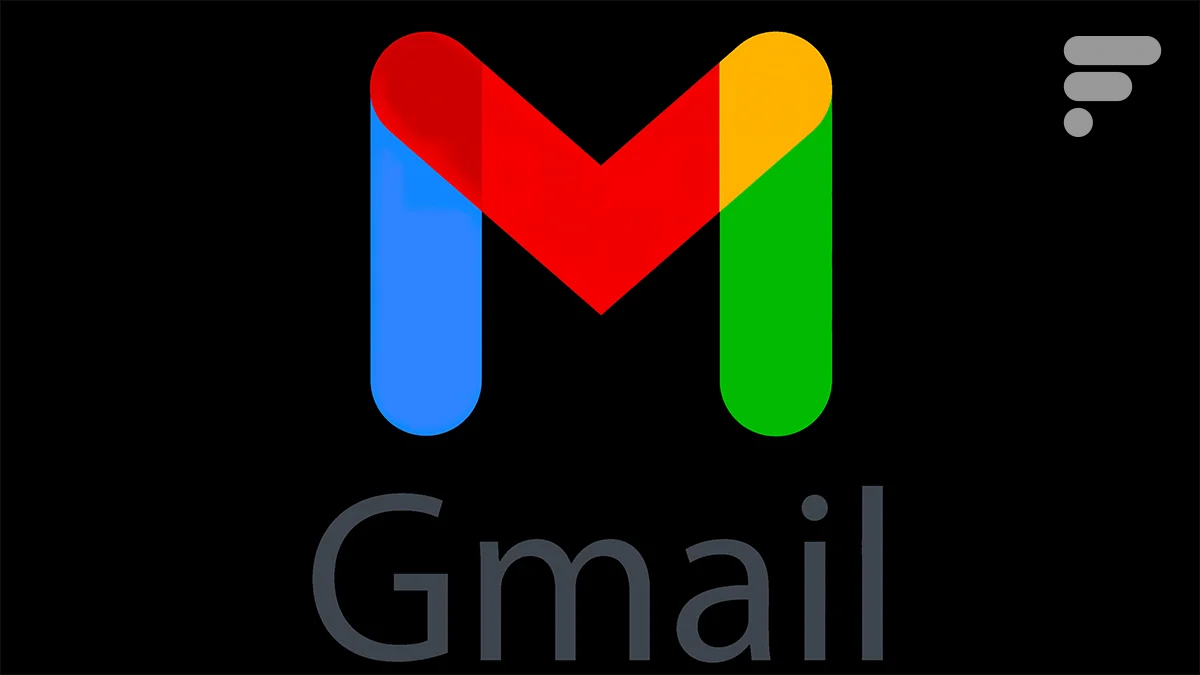
Gmail est plus qu’un service de boîte mail, il est l’une des références et donne accès à toute une série de services. On peut par exemple citer les 15 Go d’espace de stockage sur Google Drive, la sauvegarde de vos photos dans Google Photos ou la suite bureautique Google Docs. De plus, une adresse Gmail est indispensable pour profiter de toutes les possibilités de votre smartphone Android.
Comment créer un compte Gmail ?
Pour commencer, rendez-vous sur l’adresse suivante : https://www.gmail.com.
- Ensuite, cliquez sur le bouton Créer un compte en bas à droite de la page. Choisissez le type de compte que vous souhaitez créer.
- Entrez votre Prénom et Nom, puis le Nom d’utilisateur qui sera utilisé pour votre adresse Gmail.
- Vous pouvez maintenant entrer un Mot de passe, le confirmer et terminer en cliquant sur Suivant.
- Si le nom d’utilisateur que vous avez défini est déjà utilisé, Google vous demandera de le modifier. Pour vous y aider, il vous suggérera des noms d’utilisateurs disponibles.
- La page suivante vous demande d’entrer un numéro de téléphone, votre date de naissance et votre genre.
- Les informations complémentaires ne sont pas obligatoires, vous ne les donnez que si vous le désirez.
- Ceci fait, cliquez sur Suivant et, sur la page qui suit, appuyez sur Envoyer. Vous recevrez un code de vérification par SMS que vous devrez entrer dans la section Saisissez le code de validation.
- La page suivante vous demande si vous souhaitez lier votre compte Gmail, au numéro de téléphone que vous avez utilisé pour confirmer votre inscription. Faites votre choix entre Ignorer et Oui, j’accepte.
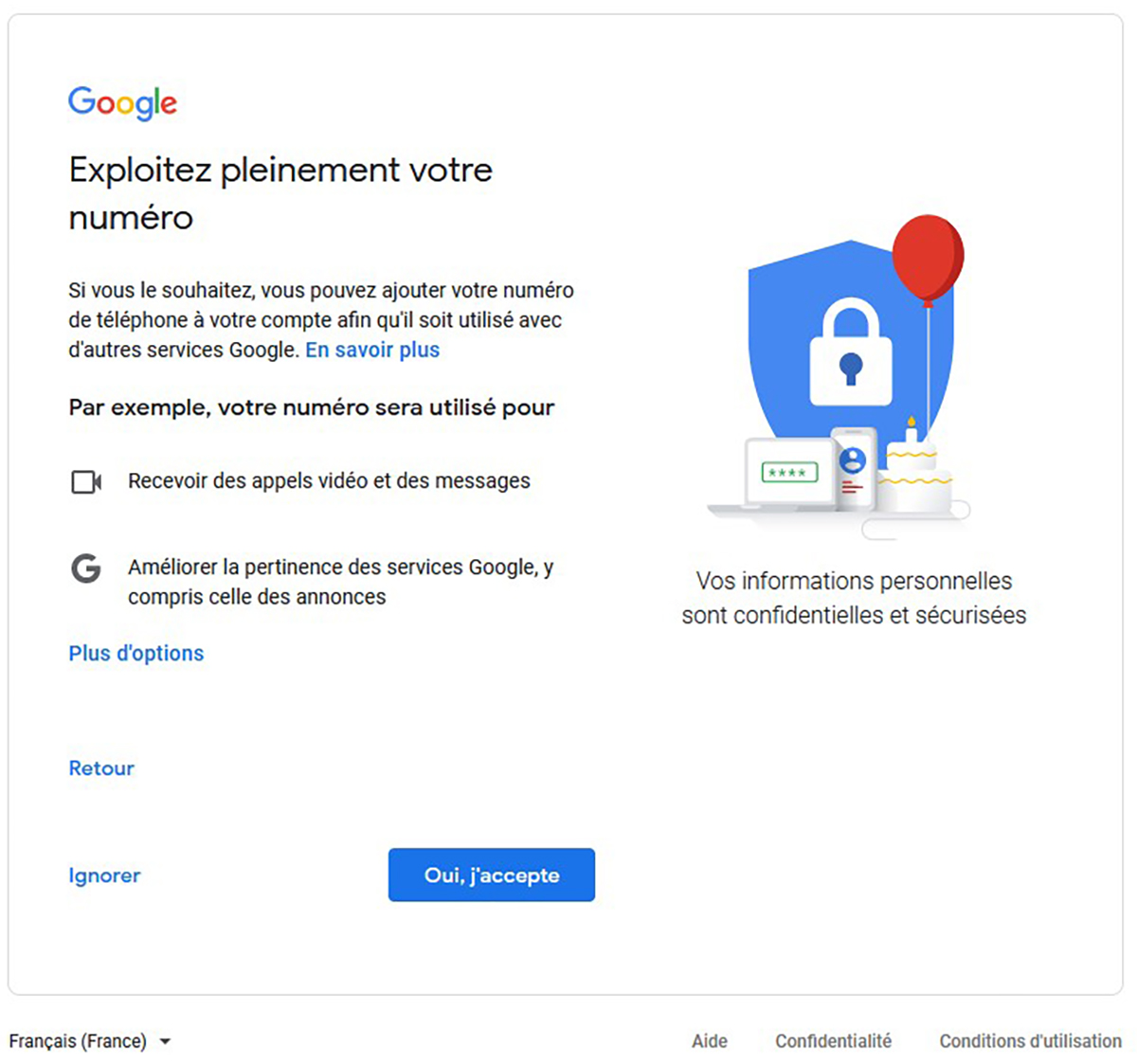
- Vous devez ensuite choisir vos paramètres de personnalisation. Optez pour la Personnalisation manuelle pour avoir accès au maximum d’options. Vous pourrez toujours revenir dessus plus tard en accédant à votre compte Google. Autre possibilité : demander à la fin du processus un rappel occasionnel pour que vous consultiez ces paramètres. Cochez bien la case Rappels concernant les règles de confidentialité.
- Dernière étape : validez les Règles de confidentialité et conditions d’utilisation en cliquant sur « J’accepte ».
Votre boîte mail est maintenant fonctionnelle, vous n’avez plus qu’à l’utiliser. Notez en haut à droite de la fenêtre Gmail, juste à gauche de votre portrait, le bouton Applications Google, à gauche de votre photo de profil. Cliquez dessus pour accéder directement à l’ensemble des services allant de YouTube, à Analytics, en passant par Maps, Google Play et Google Drive.
Si vous voulez recevoir les meilleures actus Frandroid sur WhatsApp, rejoignez cette discussion.







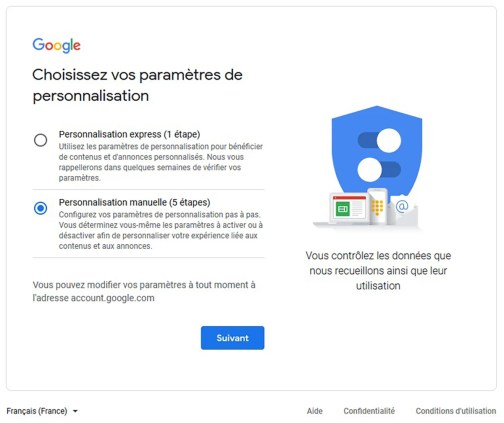

















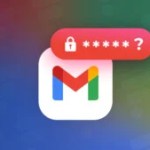



Ce contenu est bloqué car vous n'avez pas accepté les cookies et autres traceurs. Ce contenu est fourni par Disqus.
Pour pouvoir le visualiser, vous devez accepter l'usage étant opéré par Disqus avec vos données qui pourront être utilisées pour les finalités suivantes : vous permettre de visualiser et de partager des contenus avec des médias sociaux, favoriser le développement et l'amélioration des produits d'Humanoid et de ses partenaires, vous afficher des publicités personnalisées par rapport à votre profil et activité, vous définir un profil publicitaire personnalisé, mesurer la performance des publicités et du contenu de ce site et mesurer l'audience de ce site (en savoir plus)
En cliquant sur « J’accepte tout », vous consentez aux finalités susmentionnées pour l’ensemble des cookies et autres traceurs déposés par Humanoid et ses partenaires.
Vous gardez la possibilité de retirer votre consentement à tout moment. Pour plus d’informations, nous vous invitons à prendre connaissance de notre Politique cookies.
Gérer mes choix